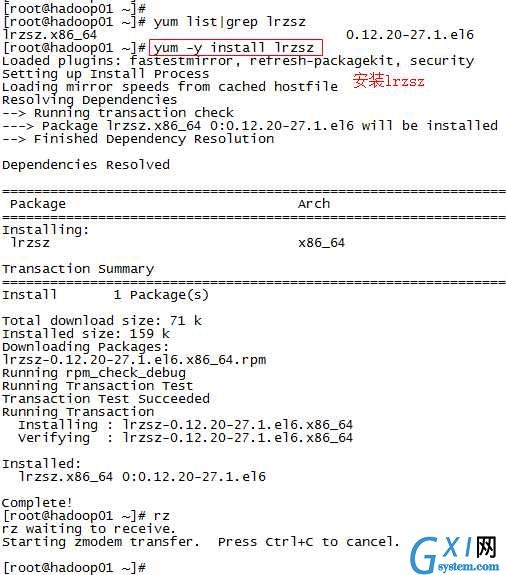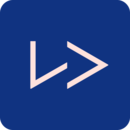在linux上搭建本地yum源
时间:2022-04-03 12:34
准备yum仓库的光盘镜像IOS文件:
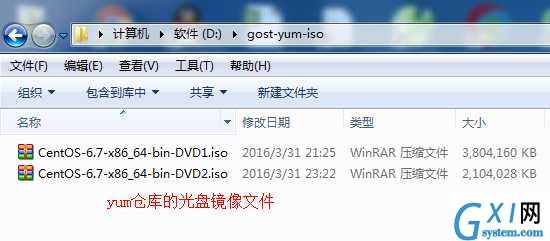
设置光驱加载本地磁盘的yum仓库的光盘镜像文件:
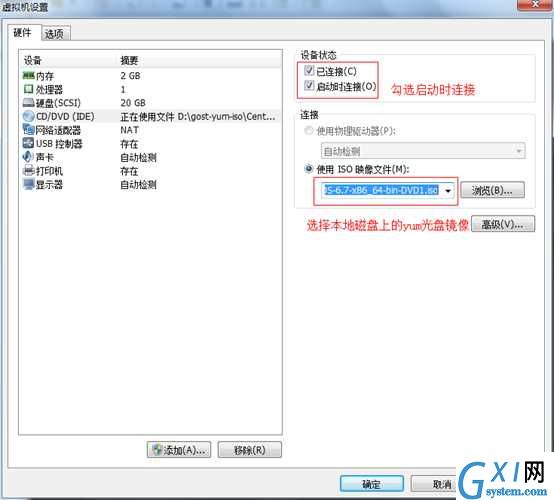
在linux的命令行输入setup命令打开设置窗口,选择“System Service”:
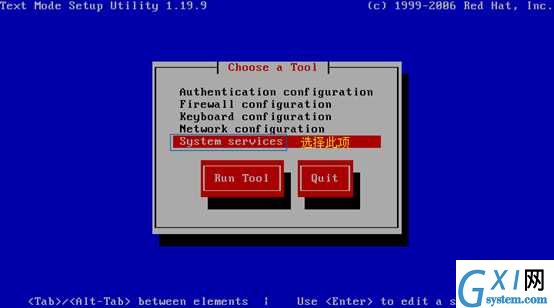
在打开的系统服务列表中找到httpd服务,确保它处于选中状态:
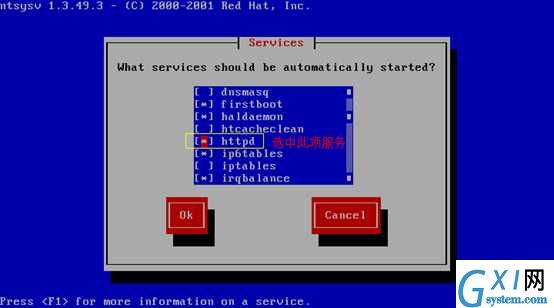
然后重启机器,使httpd服务启动生效,待虚拟机启动后,在浏览器中访问此机器的主机名,比如我的这台机器的主机名为hadoop01,那么就在浏览器中访问,如果出现如下界面,说明httpd服务成功启动:
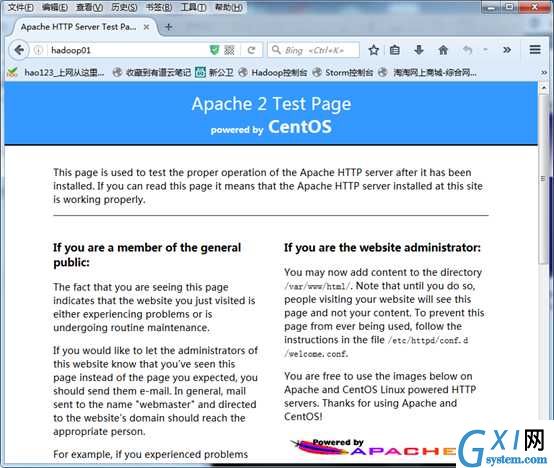
然后使用SSH工具连接到Hadoop01,进入/var/www/html目录下,创建centos6目录,然后使用挂载命令将光盘挂载到/var/www/html/centos6这个目录:
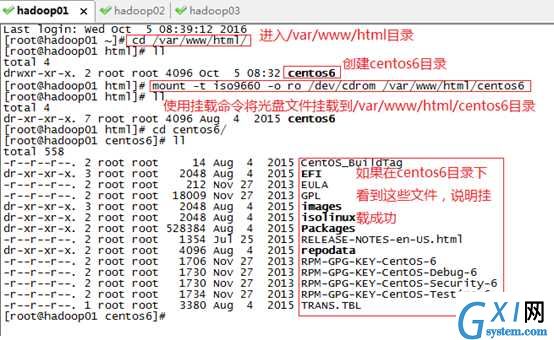
然后在浏览器中直接访问这个地址:,就可以看到光盘中的文件了:
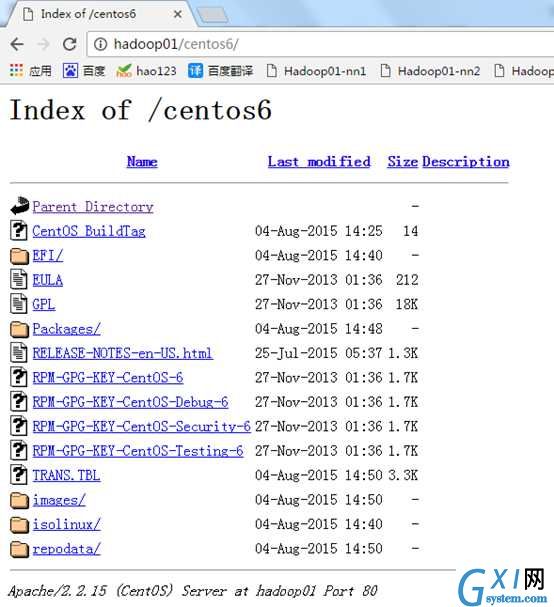
不过,如果hadoop01这台机器重启之后,再在浏览器中就访问不到了,因为它就不会自动挂载光盘到” /var/www/html/centos6”目录,需要重新使用如下命令再次进行挂载:
|
mount -t iso9660 -o ro /dev/cdrom /var/www/html/centos6 |
我们可以将光盘中的文件都拷贝到“/var/www/html/centos6”目录下,以后就不用每次启动机器都手动去挂载光盘了,具体操作步骤下面有详细介绍。
下面我们演示一下使用挂载光盘的方式来搭建本地yum仓库的方法:
首先修改/etc/yum.repos.d/CentOS-Media.repo文件(以.repo为后缀的文件是linux系统的yum源的配置文件),将baseurl指定到file:///mnt/cdrom,下面是修改后的CentOS-Media.repo文件的内容:
|
[c6-media] name=CentOS-$releasever - Media baseurl=file:///mnt/cdrom (指定本地yum所在路径) gpgcheck=0 (1为检查,0为不检查,这里一般设置为0,不检查) enabled=1 gpgkey=file:///etc/pki/rpm-gpg/RPM-GPG-KEY-CentOS-6 |
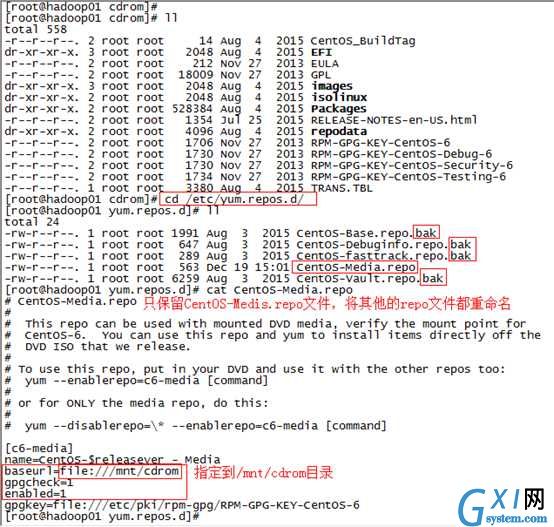
为避免影响,我们可以将除了CentOS-Media.repo之外的所有的.repo后缀的文件都挪到一个文件夹下,比如下面我们都挪到了repofile-bak目录下:
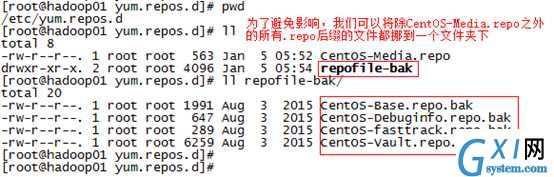
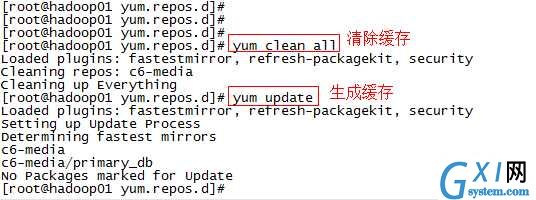
我们还可以使用“yum list”命令来查看当前yum仓库中rpm包,不过文件太多了。
然后在/mnt目录下创建cdrom目录,并进入到/mnt/cdrom目录下,使用如下命令将光盘挂载到/mnt/cdrom目录:
|
mount -t iso9660 -o ro /dev/cdrom /mnt/cdrom |
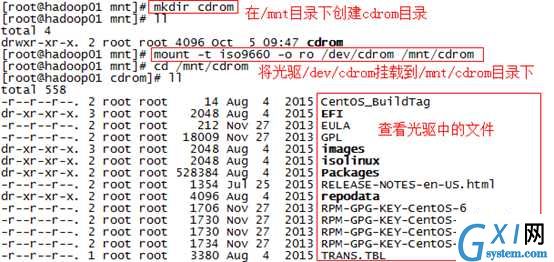
这样,我们的本地yum仓库就搭建好了,下面我们就可以使用yum命令来安装软件了。
我们使用yum install命令来安装一个telnet工具试试:
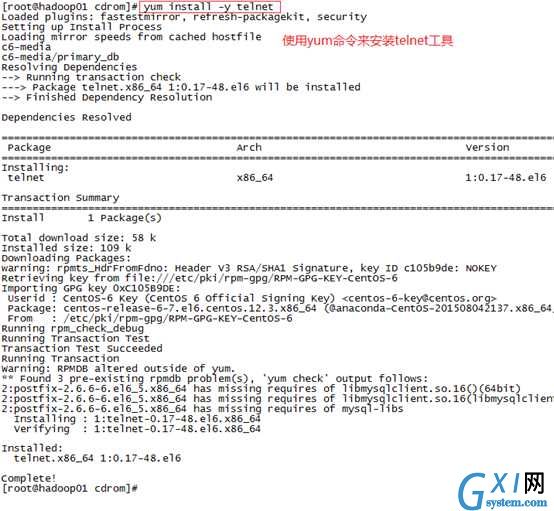
安装完成,说明我们的私有yum仓库搭建完成!^_^
注意:每次重启服务器,都要重新使用如下命令挂载光盘文件到/mnt/cdrom下,然后才可以使用yum命令来安装软件:
|
mount -t iso9660 -o ro /dev/cdrom /mnt/cdrom |
如果你不想每次启动机器都要重新将光盘挂载到/mnt/cdrom目录,你可以先将光盘挂载到/mnt/cdrom目录,然后再将/mnt/cdrom目录下面的所有文件拷贝到某个新创建的目录下,然后在CentOS-Media.repo文件中将baseurl指向这个新建的目录即可。
假如我们的hadoop03机器的“/var/www/html/centos/”目录下面有我们拷贝好的光盘镜像文件,里面已经包含了yum仓库,而我们的hadoop01机器上没有本地yum仓库,现在我们要将hadoop03机器上的yum仓库拷贝到hadoop01机器上,然后在hadoop01机器上配置本地yum仓库。首先我们先查看一下hadoop03的“/var/www/html/centos/”目录下面的文件:
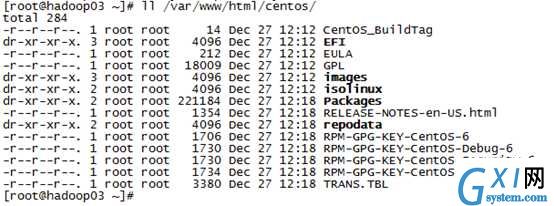
使用scp命令将hadoop03机器的“/var/www/html/centos/”目录下面所有的光盘镜像文件都拷贝到hadoop01机器的“/var/www/html/centos6/”目录下:
|
[root@hadoop03 ~]#scp -r /var/www/html/centos/ hadoop01:/var/www/html/centos6/ |
拷贝完成之后,我们查看一下hadoop01机器的“/var/www/html/centos6/centos/”目录:
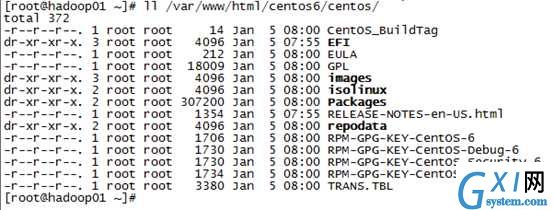
然后打开浏览器访问一下,可以看到拷贝过来的文件:
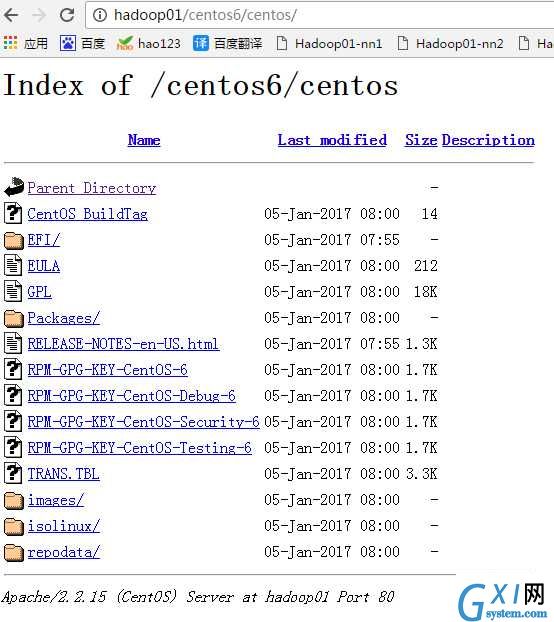
或者我们可以在使用wget命令来访问,如果响应200,说明访问正常:
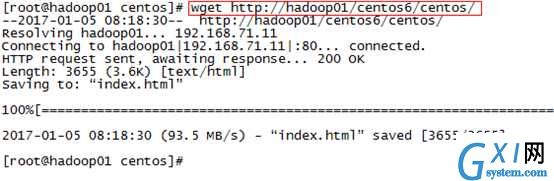
然后修改hadoop01机器上的“/etc/yum.repos.d/CentOS-Media.repo”文件内容:
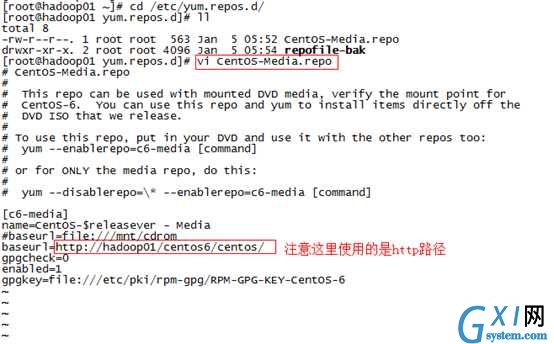
然后清理一下yum缓存,在更新一下yum缓存,然后随便查看一下yum仓库中的某个软件,如果能正常显示,说明hadoop01机器上的本地yum源搭建成功,以后就可以使用yum来安装软件了:
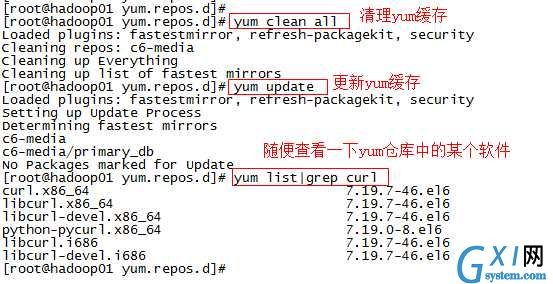
下面我们使用yum来安装一个“lrzsz”,该服务允许我们使用“sz”和“rz”这两个命令进行上传文件和下载文件: